\Canvaはキャンバと読みます。魅力的なデザインを誰でも簡単に作ることが出来るグラフィックデザインツールです/
名刺、ロゴ、SNS投稿、ポスタープレゼン資料、YouTubeサムネイルなど無料素材が100万点以上。450種類以上の日本語フォント。
2013年発足からキャンバ(canva)60億以上のデザインを公開しています。
ずっと無料で使えるキャンバ(canva)。それだけでも十分お得だけれど、Canva Proを使いこなせばさらにステップアップ。今ならPCで30日間、スマホで14日間無料でお試しできます。
Canvaのメリット3つ
- あらゆるものがフリーでデザイン・出力できる
- Canvaの中で素材が無料で調達できる
- スマホでも作業ができる。
画像、イラスト、フォント、テンプレートなど素材はCanva内ですべて完結できるので、外部サイトからダウンロードしたり、再度アップロードする必要はありません。さらにPCだけでなく、スマホで作業できるので外出先のすきま時間に簡単に手直しできるのも嬉しいです。
Canva 素材は全て無料です。
\Canva フリーのすごいところはずっと素材が無料で使えるところです/
- 20万限定の無料写真素材が使いたい放題。
- メモを見ながら、動画も同時にできるプレゼンテーション機能があります。
- 作成したスライドをウエブサイトとしてパブリッシュできます。
- エクセルからコピーした数値できれいなグラフの作成ができます。
- SNS、メール、Slackへ直接投稿ができます。
- デザインを「編集できるリンク」「閲覧できるリンク」の発行ができます。
- 図を上下左右に反転することも可能です。
- 写真の明るさや色合い、彩度を補正してデザインに馴染ませることができます。
今回のアイキャッチ画像もCanvaの素材を無料で画像を選びました。
Canva フリーに登録して、無料素材を使ったロゴを作ってみる。
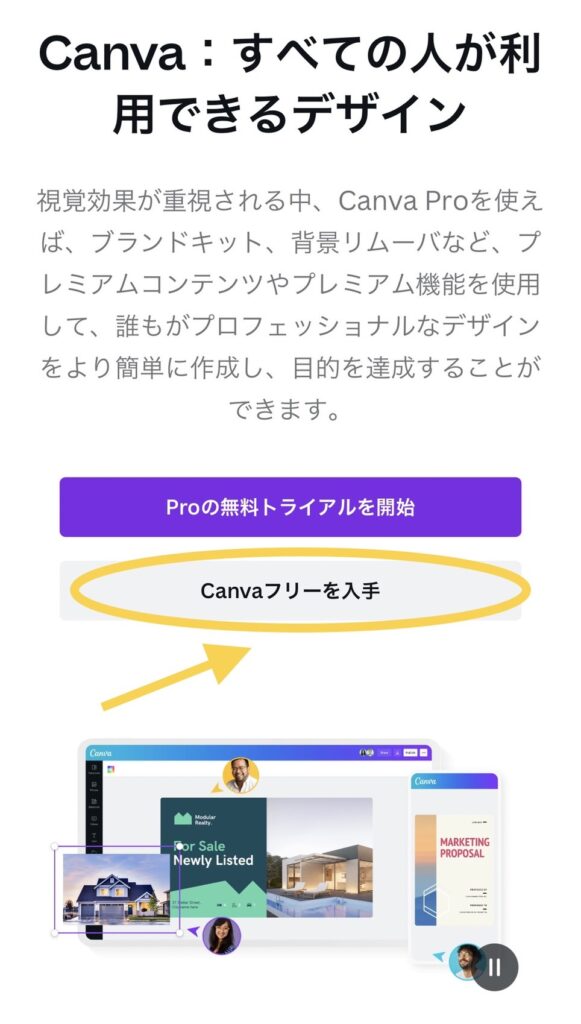
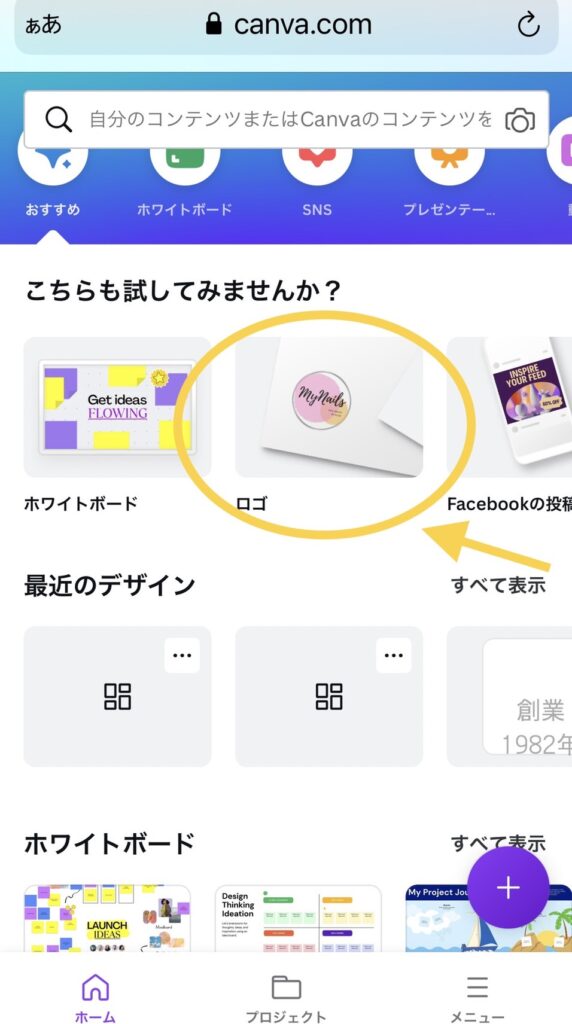
たくさんあるテンプレートの中から気に入ったものを選択します。

まずはどこから手直しをするか決めます。決まったらカーソルを合わせます。
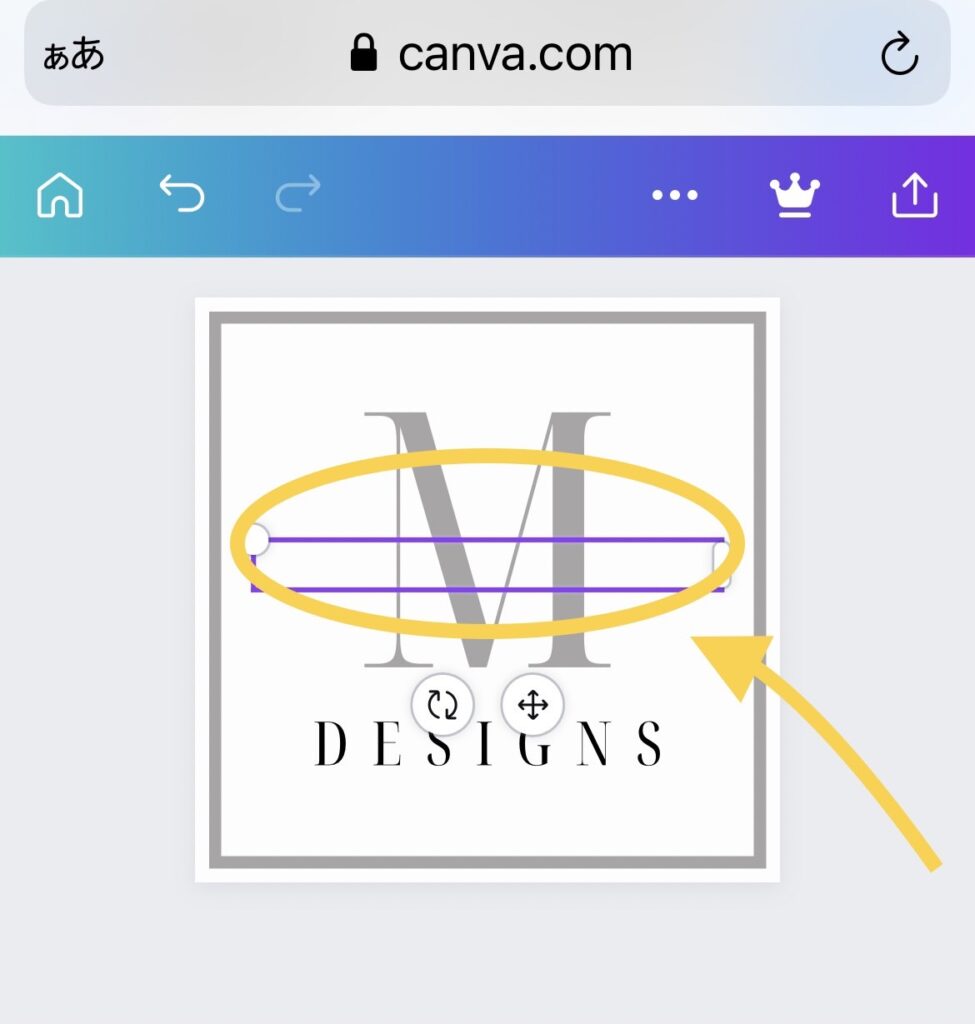
文字を入力して、フォントとサイズを好みのものにします。
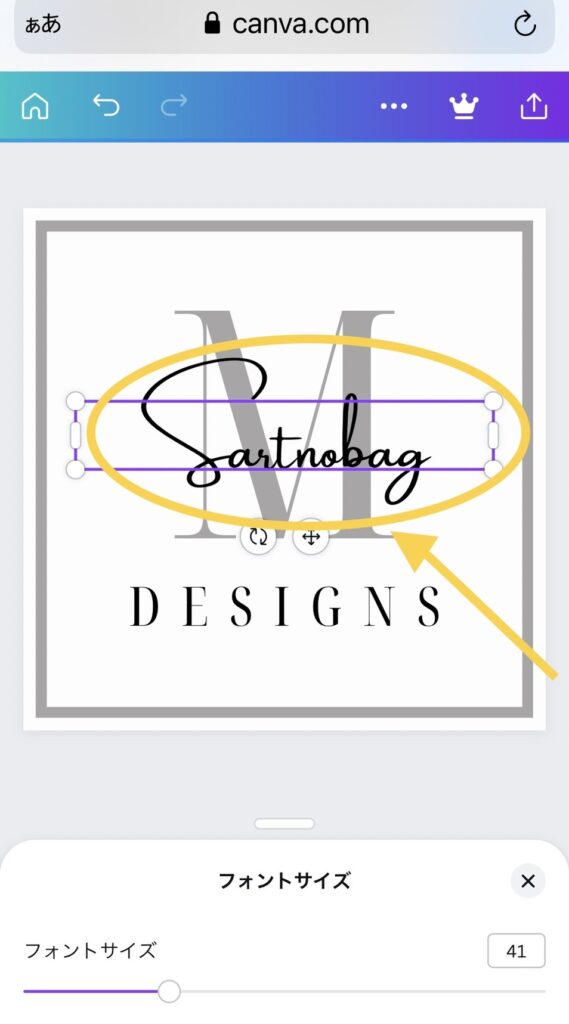
次に直したいところにカーソルを合わせると、青く囲われたところを直すことができます。
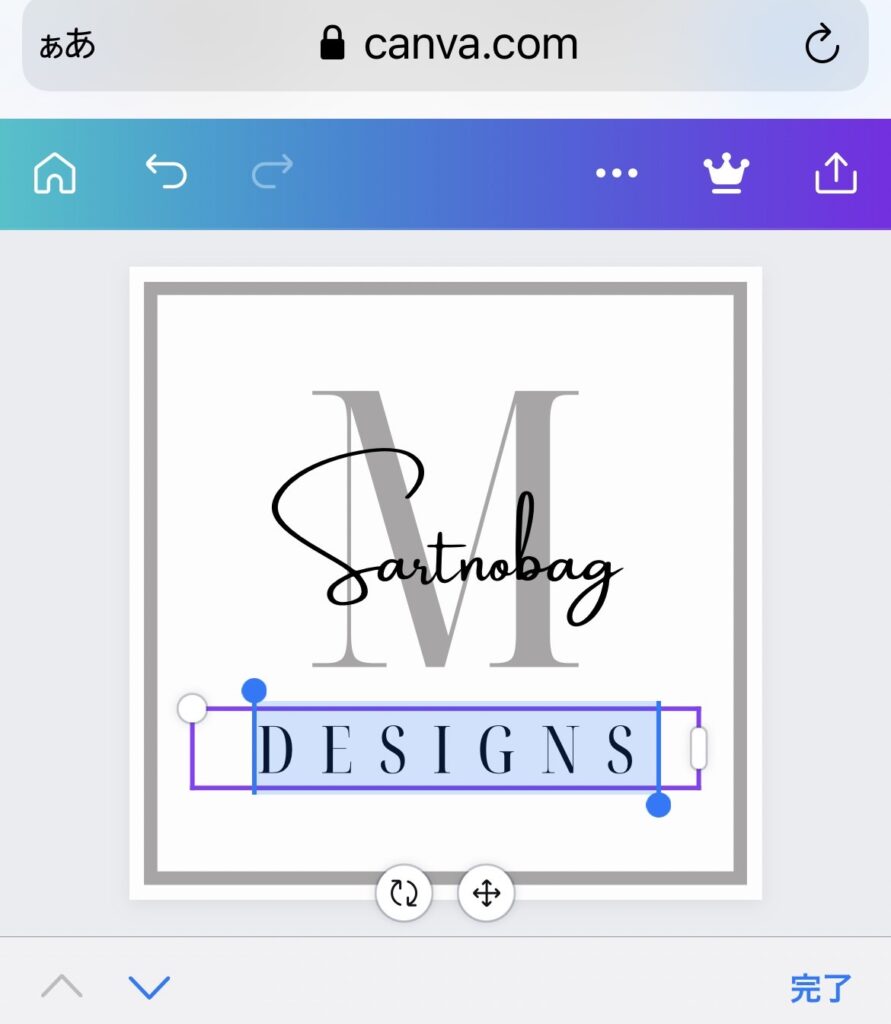
間違えたら、ゴミ箱マークをクリックして何度でも直すことができます。
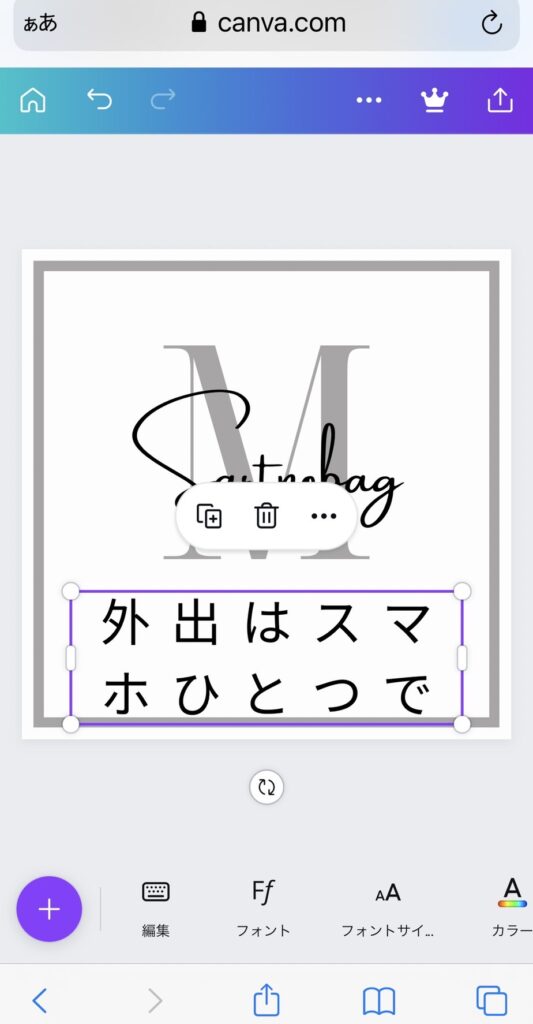
色は白い〇を動かせば、無限に変えられます。
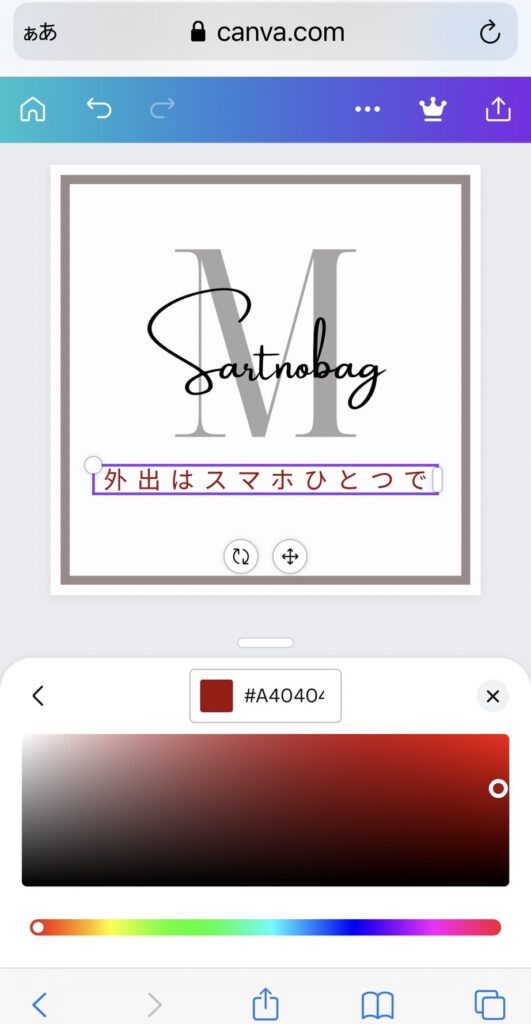
消してしまったのを元に戻したい時は左の矢印で一つ前に戻れるし、戻りすぎたら右の矢印で先に進めます。
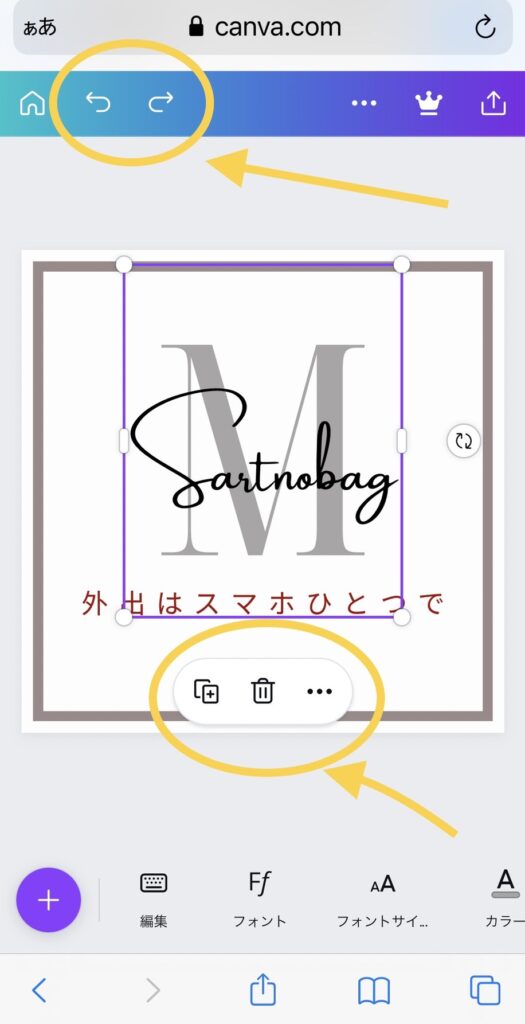
自分のスマホやpcに保管できます。
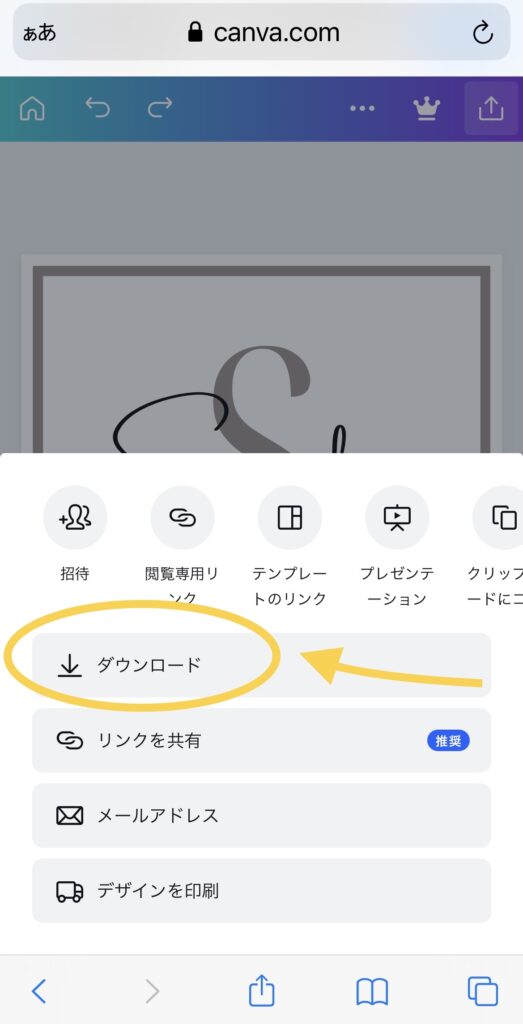
Canva proならここで、サイズ変更や透過背景、ファイルを圧縮することができます。
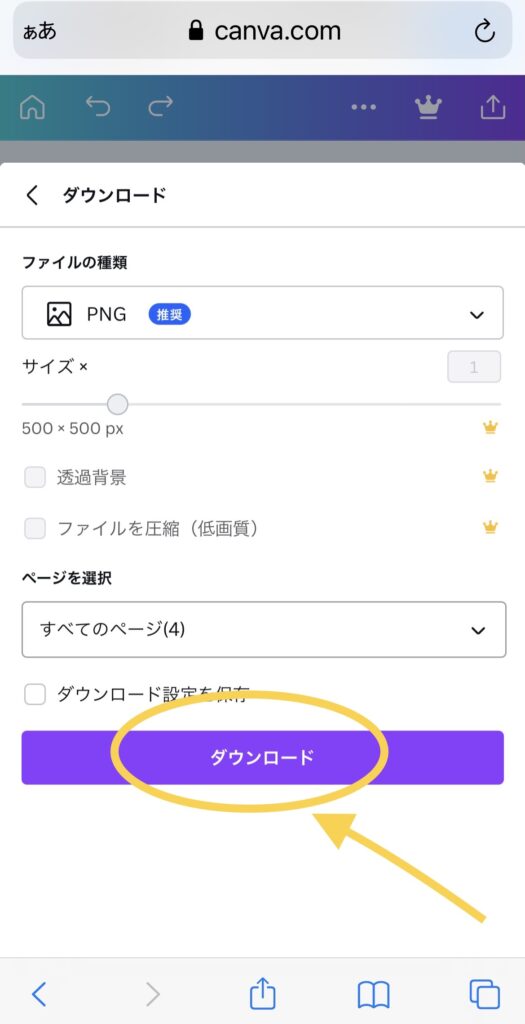
完成したロゴ。canva フリーの無料素材だけで造ったものです。

今他にもたくさんテンプレートがありますので、色々試してみてください。
7500万点の素材が無料CanvaとCanva Proの違いって?
Canva無料版とCanva Pro有料版 を比較してみました。
| Canvaずっと無料 | Canva Pro 月額1500円年額12000円(1人)/18000円(Teams) |
| あらゆるものをデザイン | 1億点の写真、イラスト、動画素材があります。 |
| 100万点以上の無料素材 | 独自フォントをアップロードできます |
| 450種類以上の日本語フォント | ワンクリックで背景透過ができます。 |
| どんなフォーマットにもリサイズできます。 | |
| ブランドキットで統一したデザインを作成できます。 | |
| 素材・デザインを管理するフォルダを作成できます。 | |
| 過去のデータを戻せます。 | |
| SNSの予約投稿ができます | |
Canva Proについてはこちら⇩

好みのカスタマイズを楽しんでくださいね。

最後までご覧いただきありがとうございました。

コメント